步骤:
1、开机按“F8”,打开并进入“安全模式”,如图:

2、安全模式下进入但还是显示配置Windows Update失败,不要着急,等待10分钟可能更久;

3、安全模式等待后就会进入安全模式下的原始界面,这时就基本快成功了;
4、一旦进入原始界面,就可以稍微等1至2分钟,然后重启电脑,这时让电脑正常启动,正常启动会跳过显示配置Windows Update失败并进入桌面,如图所示:
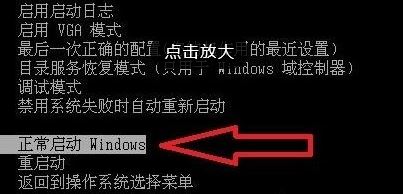
5、点击开始菜单,打开“控制面板”,如图:
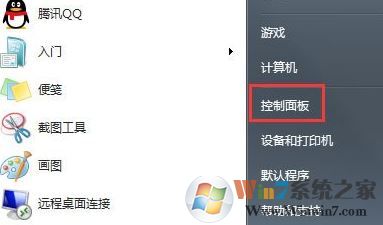
6、将控制面板的查看方式修改为大图标,然后打开“Windows Update”;
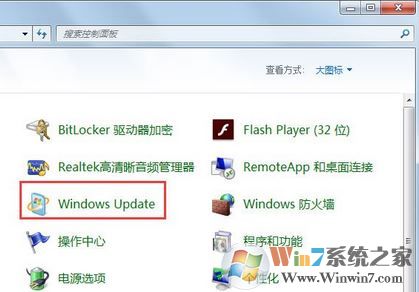
7、打开“Windows Update”中的“更改设置”,如图:

8、把“重要更新”改为“检查更新,但是让我选择是否下载和安装更新”,然后点确定即可。
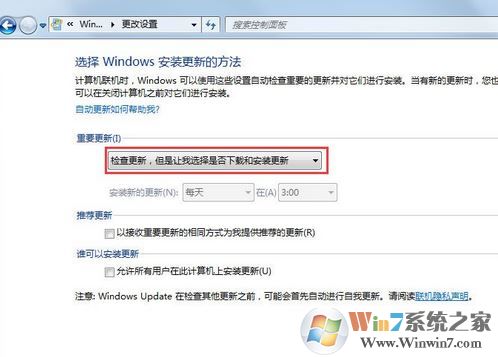
通过上面更新出现的错误,相信大家一定觉得非常的反感吧,所以在这里小编想给大家说,不推荐大家使用系统自带的自动更新功能,往往win7系统的话越更新系统越慢,这是多年来不少用户使用的经验!